电脑win7系统损坏如何重装(电脑系统损坏重装win7系统的操作方法)
发布时间:2024-02-19 14:39:35
电脑win7系统损坏如何重装?
遇到这个问题,很多电脑用户会不知所措。大家一般会先尝试下修复启动,又或是将进入安全模式修复系统错误或备份重要数据。但诸如此类的操作都是比较繁琐的,如果你是电脑小白更是无法自己动手解决。对此,小编建议大家试试重装系统,与其慢慢排查问题再解决,还不如直接重装系统解决得快!接下来,我们就一起看看电脑系统损坏重装win7系统的操作方法吧!
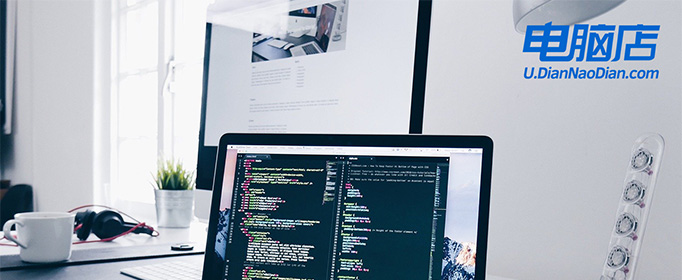
一、u盘装系统所需的工具
系统版本:win7企业版
装机工具:电脑店u盘启动盘制作工具(点击链接即可下载)
二、u盘装系统前期准备
1、备份重要数据:在进行任何系统操作之前,务必备份您电脑中的重要文件、照片、视频等资料。这是因为系统重装可能会导致数据丢失,所以确保数据的完整性和安全性是非常重要的。
2、文件系统:u盘的文件系统最好选择NTFS,因为它能支持存储单个内存大于4G的文件,这在复制大文件时非常关键。
3、下载所需的系统镜像并复制到u盘中:根据您的需求,从可靠的来源下载Windows操作系统的镜像文件,并将其复制到u盘中。如何下载呢?
在MSDN网站上,找到Windows 7企业版系统镜像后选择位数,点击【详细信息】后复制下载链接,打开迅雷等下载软件就可以了。
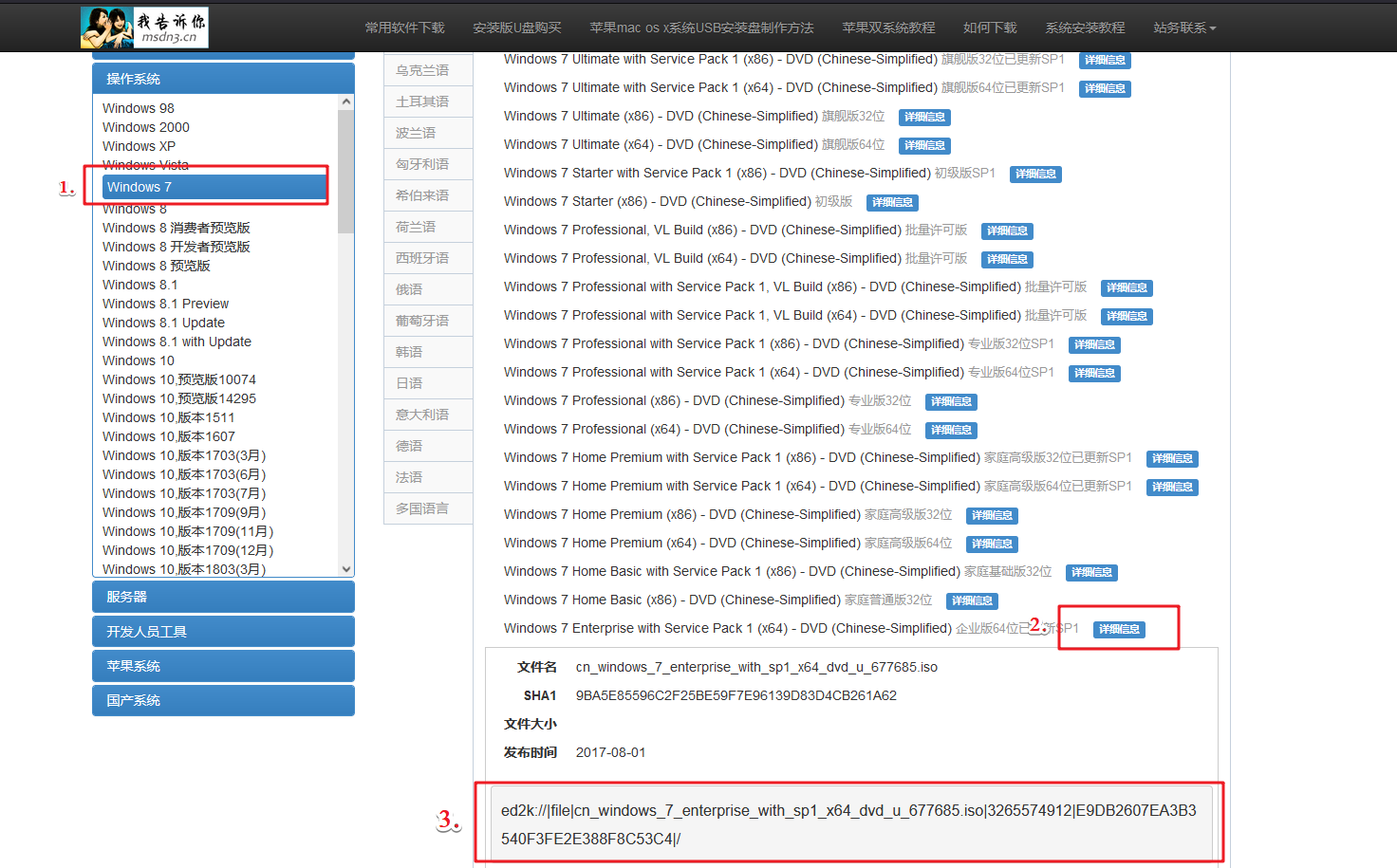
三、u盘装系统详细教程
1、制作u盘启动盘
a.搜索进入电脑店的官网,点击【下载中心】,点击下载u盘启动盘制作工具 。
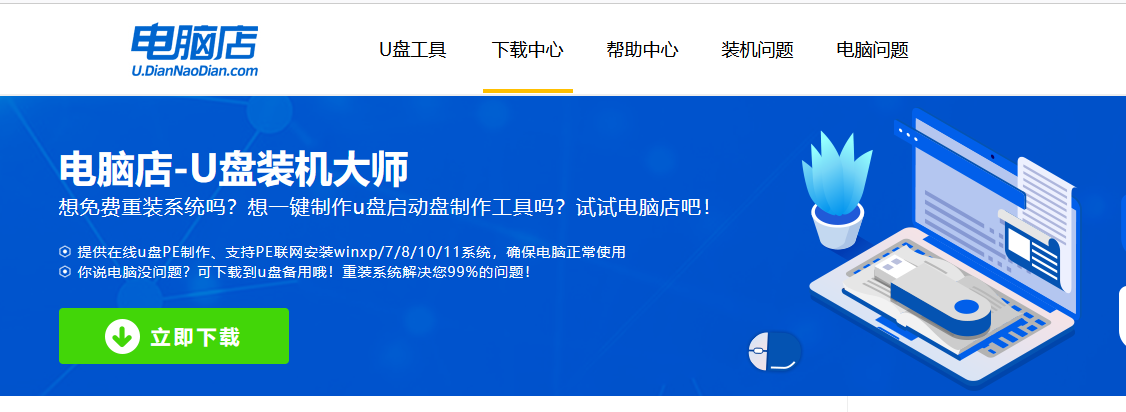
b.制作工具下载完成后,解压并打开电脑店的程序。
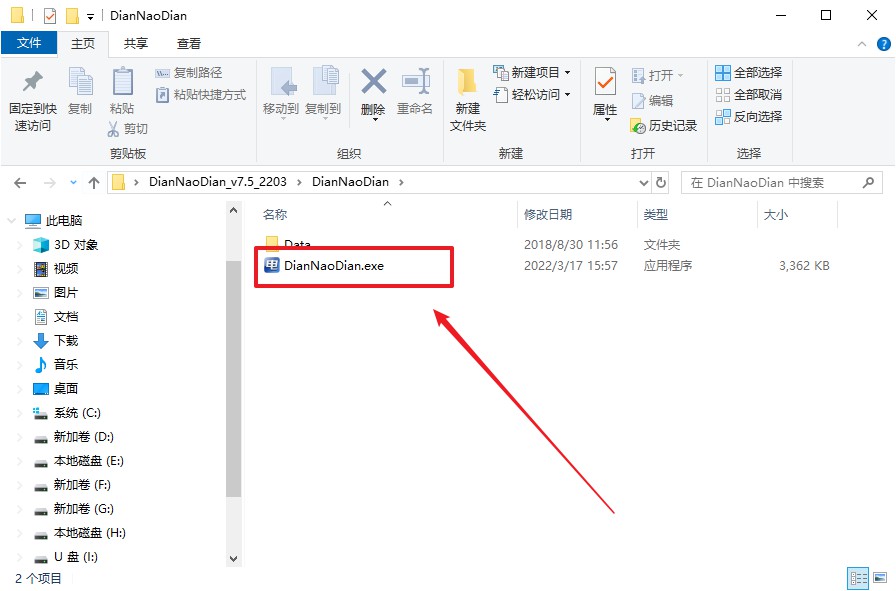
c.插入u盘,建议8G以上,不需要其他设置,默认点击【全新制作】。
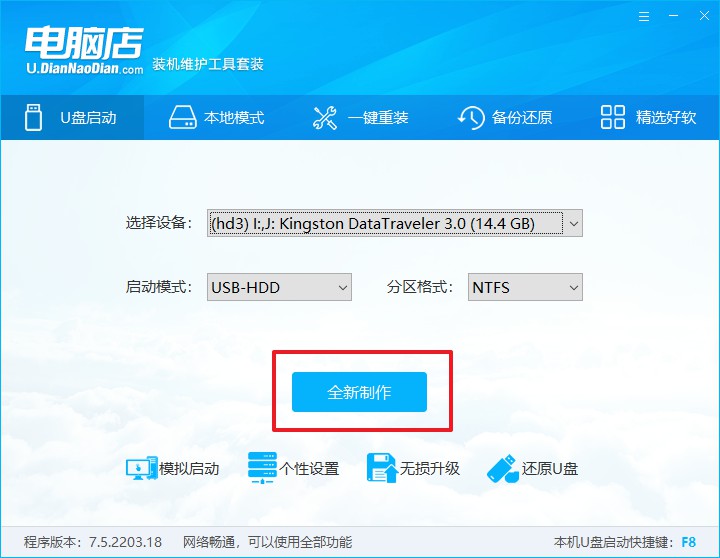
d.制作完成后大家可选择是否查看教程。
2、设置u盘启动
a.进入电脑店官网,首先查询好u盘启动快捷键,输入电脑类型和品牌即可查询。
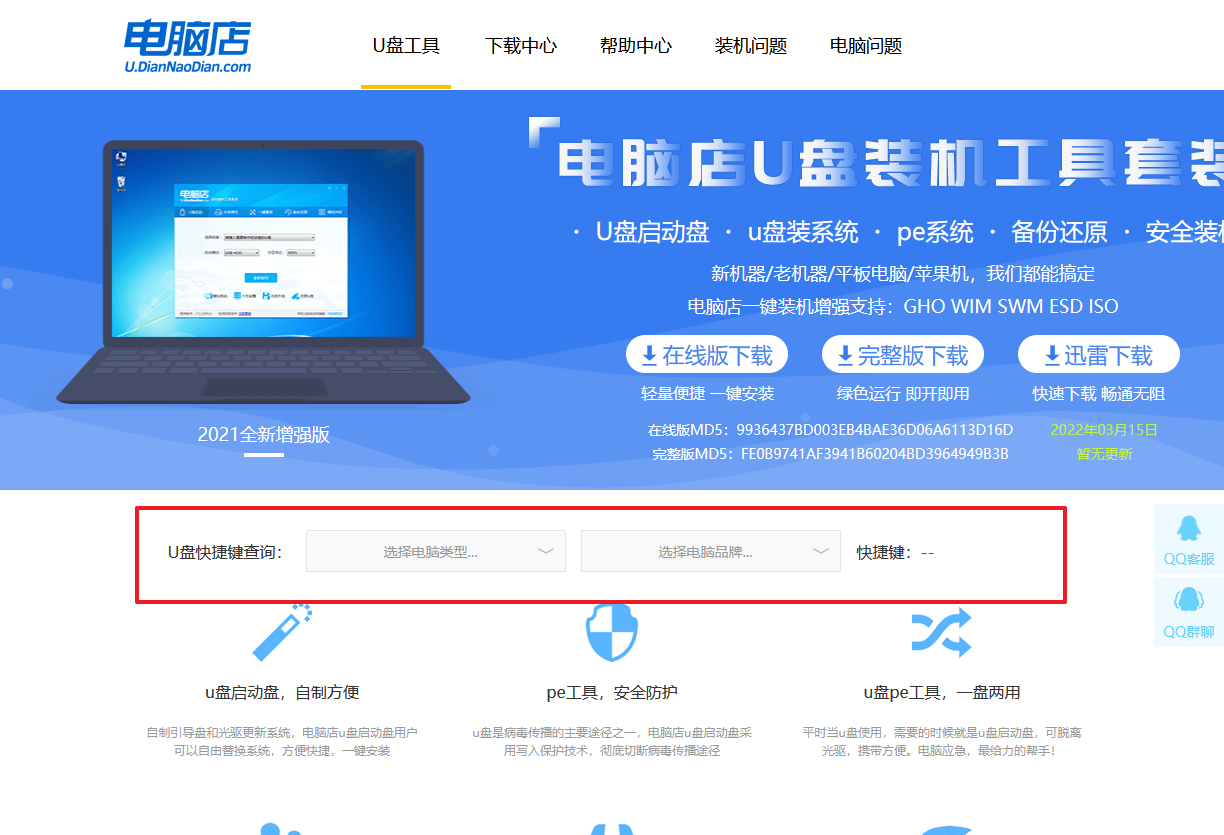
b.插入启动盘,开机或重启后,按u盘启动快捷键进入启动项设置界面,其实这在开机页面也有提示,大家可留意一下。
c.在界面中,移动光标至u盘选项,回车即可。
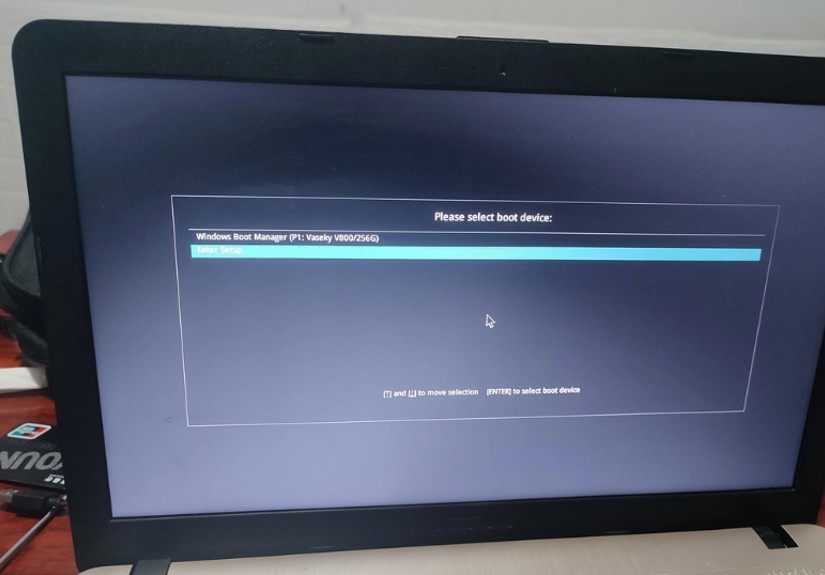
d.接下来就会进入到电脑店winpe界面,选择第一项回车即可进入PE系统。
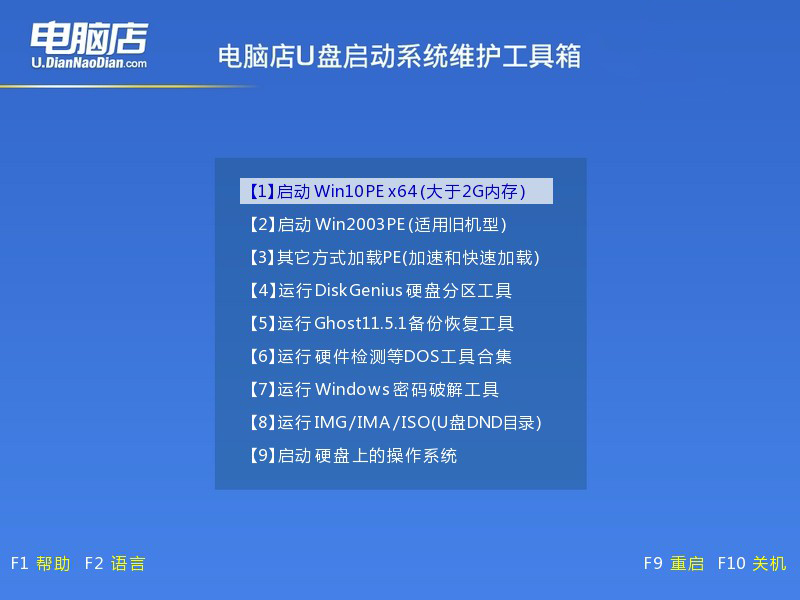
3、u盘装系统
a.在pe系统中,打开电脑店winpe一键装机这个软件,即可开始重装操作。
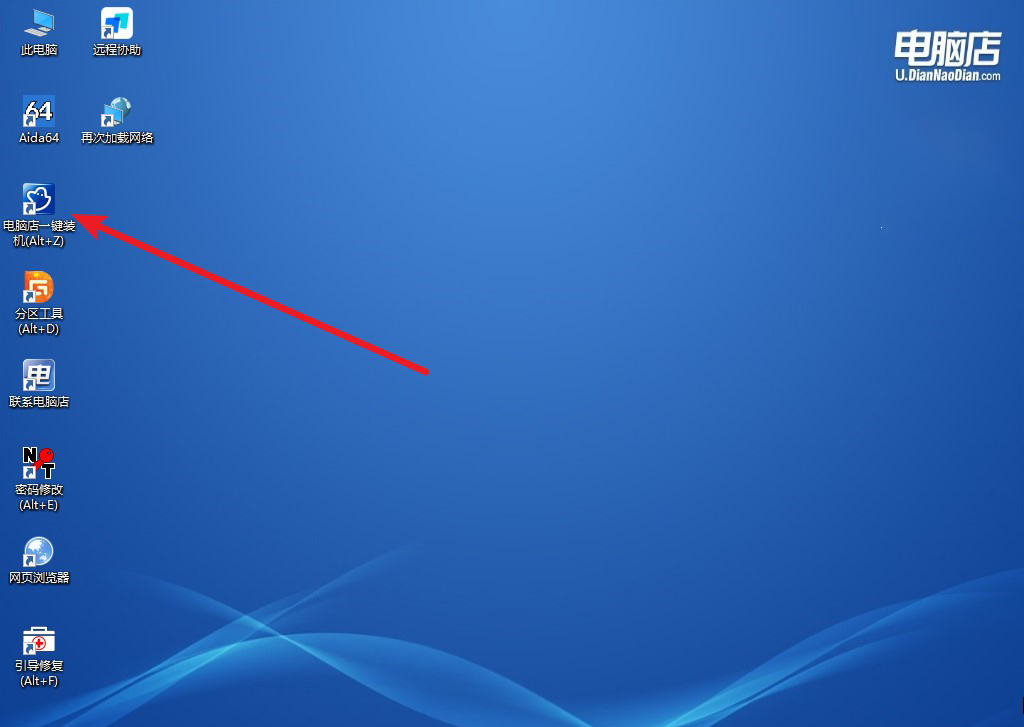
b.根据界面提示设置选项即可,设置之后点击【执行】。
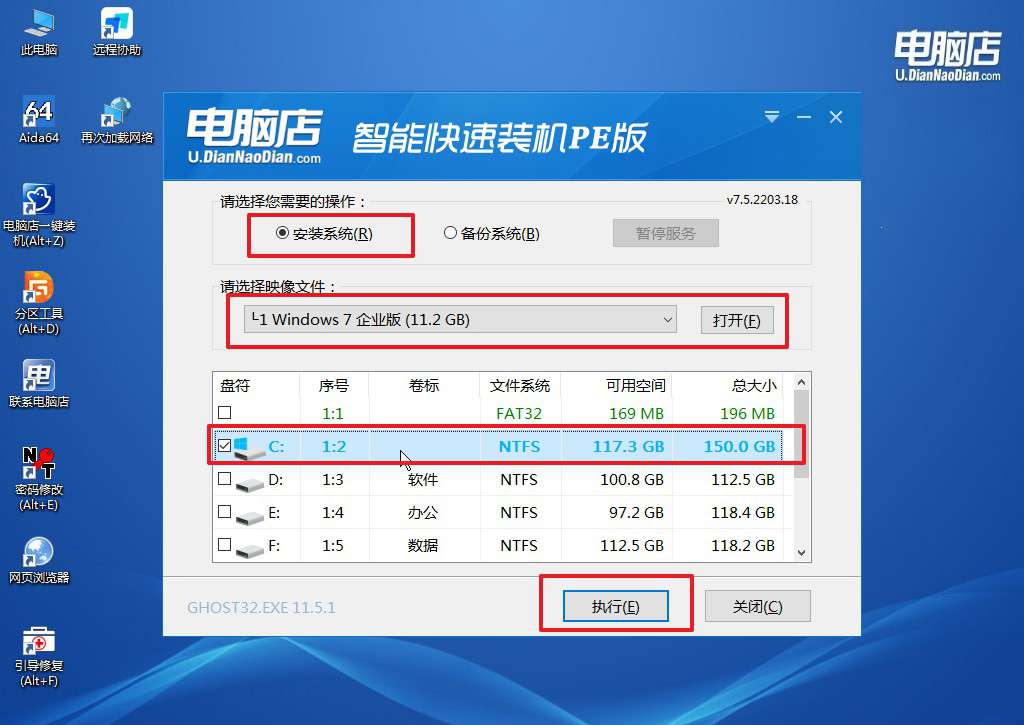
c.默认还原设置,勾选【完成后重启】,接下来就是等待安装完成了。

4、等待安装部署完成,进入系统桌面。
四、u盘装系统相关内容
电脑重装系统出错提示Booting Baiy Onekey怎么办?
电脑重装系统出错提示"Booting Baiy Onekey"可能是由于系统引导配置错误或者启动项设置问题引起的。您可以尝试通过以下方法解决:
首先,尝试重新启动电脑并按下相应的启动键(通常是F2、F8、F12或Del键)进入BIOS设置界面,然后在启动选项中选择正确的启动设备,如硬盘或光盘。如果仍然无法解决问题,可以考虑使用安装光盘或U盘重新安装系统,或者联系计算机制造商或技术支持进行进一步的诊断和修复。
电脑系统损坏重装win7系统的操作方法就跟大家讲解完毕了。通过重装系统来解决电脑 Win7 系统损坏的问题确实是一个快速有效的解决方法,尤其是对于不太熟悉电脑操作的用户来说。重装系统可以彻底清除系统错误,使电脑恢复到正常运行状态。如果你正有这方面的困扰,不妨试试上述的操作吧!

